-
Última Versión
TMAC Technitium MAC Address Changer 6.0.7 ÚLTIMO
-
Revisado por
-
Sistema Operativo
Windows XP / Vista / Windows 7 / Windows 8 / Windows 10
-
Ránking Usuario
Haga clic para votar -
Autor / Producto
-
Nombre de Fichero
TMACv6.0.7_Setup.zip
-
MD5 Checksum
aadb7f07999510a53480c9e36468f633
Desarrollado por Technitium, este programa proporciona a los usuarios una forma sencilla y eficiente de alterar la dirección MAC de sus interfaces de red, ofreciendo mayor privacidad, seguridad y flexibilidad en las configuraciones de red.
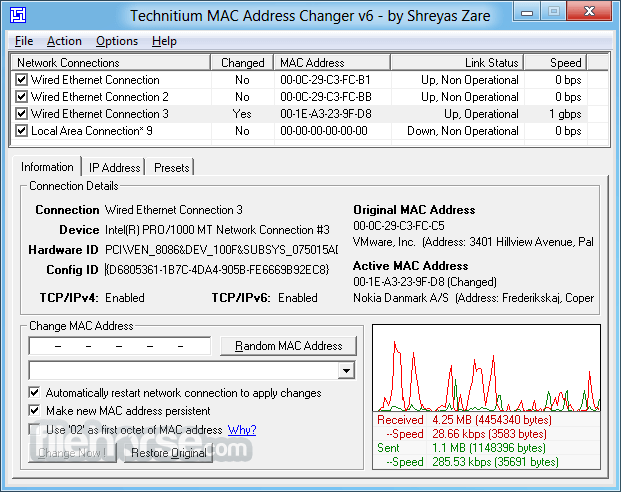
Características Principales
- Capacidad para cambiar la dirección MAC de los adaptadores de red.
- Compatibilidad con varias interfaces de red, incluyendo Ethernet, WiFi y Bluetooth.
- Generador de direcciones MAC aleatorias para mayor privacidad.
- Opción para revertir los cambios a la dirección MAC original.
- Interfaz ligera y fácil de usar.
- Compatibilidad con una amplia gama de sistemas operativos Windows (Windows 11, 10, 8 y 7, para sistemas de 32 y 64 bits).
- Manténgase actualizado con los últimos datos del proveedor (OUI) aprovechando la función "Actualizar lista de proveedores de tarjetas de red", que obtiene datos de IEEE.org.
- Presets de configuración de red avanzados, ahora con soporte IPv6, facilitan transiciones rápidas entre configuraciones.
TMAC presenta una interfaz de usuario limpia e intuitiva, lo que facilita la navegación tanto para usuarios novatos como experimentados. La ventana principal muestra una lista de los adaptadores de red disponibles junto con sus direcciones MAC actuales, lo que permite a los usuarios seleccionar el adaptador que desean modificar. El software proporciona instrucciones y opciones claras para cambiar la dirección MAC, con configuraciones adicionales accesibles a través de un sencillo sistema de menú.
Instalación y Configuración
La instalación de esta herramienta es un proceso sencillo. Los usuarios pueden descargar el software desde el sitio web oficial o repositorios de software confiables (como FileHorse).
El asistente de instalación guía a los usuarios a través del proceso de configuración, requiriendo solo unos pocos clics para completarlo. Una vez instalado, se integra sin problemas en el entorno de Windows, listo para usar sin ninguna configuración adicional.
Cómo Usar
- Inicie la aplicación.
- Seleccione el adaptador de red cuya dirección MAC desea cambiar de la lista.
- Elija si desea establecer una dirección MAC específica o generar una aleatoria.
- Haga clic en el botón "Cambiar Ahora" para aplicar los cambios.
- Opcionalmente, revierta a la dirección MAC original haciendo clic en el botón "Restaurar Original".
Este software funciona introduciendo un valor en el registro de Windows. Cuando se activa el Dispositivo Adaptador de Red, Windows busca la entrada de registro 'NetworkAddress' dentro de la siguiente clave: HKEY_LOCAL_MACHINE\SYSTEM\CurrentControlSet\Control\Class{4D36E972-E325-11CE-BFC1- 08002bE10318}[ID de NIC, por ejemplo, 0001].
Si el valor existe, Windows lo utiliza como la dirección MAC; de lo contrario, por defecto utiliza la dirección MAC proporcionada por el fabricante.
Algunos controladores de adaptadores de red incorporan esta característica de forma nativa, accesible a través de la pestaña de Configuración avanzada dentro de las propiedades del Dispositivo del Adaptador de Red en el Administrador de Dispositivos de Windows.
Preguntas Frecuentes
¿Es legal cambiar mi dirección MAC?
Sí, cambiar su dirección MAC es legal. Sin embargo, es esencial usar el software de cambio de dirección MAC de manera responsable y cumplir con las leyes y regulaciones aplicables.
¿Afectará el cambio de mi dirección MAC a mi conexión de red?
Cambiar su dirección MAC no debería afectar su conexión de red. Sin embargo, si encuentra algún problema, puede revertir a su dirección MAC original usando esta aplicación.
¿Puedo establecer una dirección MAC específica, o TMAC solo genera aleatorias?
Permite a los usuarios establecer una dirección MAC específica o generar una aleatoria, lo que le da flexibilidad en cómo modifica la dirección MAC de su adaptador de red.
¿TMAC es compatible con todos los tipos de interfaces de red?
Es compatible con una amplia gama de interfaces de red, incluyendo adaptadores Ethernet, WiFi y Bluetooth. Sin embargo, la compatibilidad puede variar según la configuración de su sistema.
¿Es TMAC Technitium MAC Address Changer de uso gratuito?
Sí, la herramienta es GRATUITA para descargar y usar con fines personales y comerciales.
Precios
El software está disponible como FREEWARE, lo que significa que se puede descargar y usar de forma gratuita sin tarifas de licencia.
Requisitos del Sistema
- Windows XP/Vista/7/8/10/11
- 512MB de RAM
- 10MB de espacio disponible en disco
- Interfaz de usuario sencilla e intuitiva.
- Capacidad para generar direcciones MAC aleatorias para mayor privacidad.
- Gratis para descargar y usar.
- Compatible con varios sistemas operativos Windows.
- Ligero y no consume recursos significativos del sistema.
- Falta de soporte y actualizaciones oficiales.
- Limitado a sistemas operativos Windows.
- Puede requerir privilegios administrativos para cambiar direcciones MAC.
- Algunos usuarios pueden requerir características adicionales.
TMAC Technitium MAC Address Changer es una herramienta de software fiable y fácil de usar para modificar direcciones MAC en PCs con Windows. Con su interfaz sencilla, características robustas y compatibilidad con una amplia gama de interfaces de red, proporciona a los usuarios una solución conveniente para mejorar la privacidad y seguridad en sus configuraciones de red.
Aunque puede carecer de algunas características avanzadas que se encuentran en otras herramientas de cambio de dirección MAC, la simplicidad y efectividad de TMAC lo convierten en una opción principal tanto para usuarios ocasionales como profesionales.
Nota: Esta herramienta no puede cambiar la dirección MAC de Microsoft Network Bridge. Network Bridge usará automáticamente la dirección MAC original de la primera NIC agregada al puente con el primer octeto de la dirección MAC establecido en 0x02.
Traducido por el Equipo de Localización de Filehorse
 OperaOpera 120.0 Build 5543.38 (64-bit)
OperaOpera 120.0 Build 5543.38 (64-bit) SiyanoAVSiyanoAV 2.0
SiyanoAVSiyanoAV 2.0 PhotoshopAdobe Photoshop CC 2025 26.8.1 (64-bit)
PhotoshopAdobe Photoshop CC 2025 26.8.1 (64-bit) BlueStacksBlueStacks 10.42.86.1001
BlueStacksBlueStacks 10.42.86.1001 CapCutCapCut 6.5.0
CapCutCapCut 6.5.0 Premiere ProAdobe Premiere Pro CC 2025 25.3
Premiere ProAdobe Premiere Pro CC 2025 25.3 PC RepairPC Repair Tool 2025
PC RepairPC Repair Tool 2025 Hero WarsHero Wars - Online Action Game
Hero WarsHero Wars - Online Action Game SemrushSemrush - Keyword Research Tool
SemrushSemrush - Keyword Research Tool LockWiperiMyFone LockWiper (Android) 5.7.2
LockWiperiMyFone LockWiper (Android) 5.7.2

Comentarios y Críticas de Usuarios